Jean-Baptiste Mardelle se v příspěvku na blogu rozepsal o novinkám v nejnovější verzi 25.04.0 editoru videa Kdenlive (Wikipedie). Ke stažení také na Flathubu.
TmuxAI (GitHub) je AI asistent pro práci v terminálu. Vyžaduje účet na OpenRouter.
Byla vydána nová verze R14.1.4 desktopového prostředí Trinity Desktop Environment (TDE, fork KDE 3.5, Wikipedie). Přehled novinek i s náhledy v poznámkách k vydání. Podrobný přehled v Changelogu.
Bylo vydáno OpenBSD 7.7. Opět bez písničky.
V Tiraně proběhl letošní Linux App Summit (LAS) (Mastodon). Zatím nesestříhané videozáznamy přednášek jsou k dispozici na YouTube.
Na čem aktuálně pracují vývojáři GNOME a KDE Plasma? Pravidelný přehled novinek v Týden v GNOME a Týden v KDE Plasma.
Berkeley Humanoid Lite (Onshape, GitHub) je open source humanoidní robot. V amerických cenách jej lze sestavit do 5000 dolarů.
Jakub Jelínek oznámil vydání verze 15.1 (15.1.0) kolekce kompilátorů pro různé programovací jazyky GCC (GNU Compiler Collection). Jedná se o první stabilní verzi řady 15. Přehled změn, nových vlastností a oprav a aktualizovaná dokumentace na stránkách projektu. Některé zdrojové kódy, které bylo možné přeložit s předchozími verzemi GCC, bude nutné upravit.
Byly vyhlášeny výsledky letošní volby vedoucího projektu Debian (DPL, Wikipedie). Staronovým vedoucím zůstává Andreas Tille.
Jason Citron končí jako CEO Discordu. Od pondělí 28. dubna nastupuje nový CEO Humam Sakhnini, bývalý CSO Activision Blizzard.
Jeden z dalších důvodů, proč jsem píšu info o sdílení ve windows je i to, že bych rád uvolnil můj malý program v c++ (malý exáček, co nastavuje hafo věcí přes registry), kterým nejen toto nastavuji a tak se sluší a patří nejdříve uvést, jak vše funguje. Během zběžného infa budu předpokládat, že máme windows xp profíky, nebo servery (přecijen, pohybujeme se trochu v té správcovské úrovni).
Použité obrázky mohou obsahovat drobné nepřesnosti, berme je jen jako informativní ukázku. Nyní už jen drobné info, co nás čeká :
Do začátku bychom měli zvládnout nastavit všechny níže zmíněné věci. Jsou to vskutku základy.
Nejdříve musíme definovat práva uživatele, nebo skupiny, které mají fyzický přístup k souborům na filesystému. Tzn. lokální přístup (práva na souboru/složce). Měli bychom mít vypnuté zjednodušené sdílení souborů (viz sekce níže).
Je třeba si uvědomit, že na Home verzích windows si práva na filesystému jednoduše nenastavíme. Jsou o tuto možnost ochuzeny. Lze jí doinstalovat / dobastlit, ale legálnost aj. aspekty nejsou příliš košér.
Líní tzv. administrátoři nastavují lokální práva jako everyone standardně a přístup pomocí uživatele a hesla řeší až na úrovni sdílení. To bych taky jednoho zabil.
Zmíněná sekce : pravé tl. myši na složku -> vlastnosti -> zabezpečení
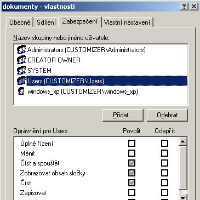
Dále je potřeba nastavit práva pro sdílení jako takové. Tzn., jaký uživatel, nebo skupina má právo přistupovat na sdílenou složku po síti a zda má právo zápisu, či jen čtení.
Zmíněná položka : pravé tl. myši na složku -> vlastnosti -> sdílení -> (název sdílené složky, oprávnění atd.)
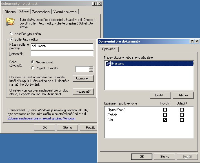
Je potřeba nastavit způsob ověřování. Tedy, zda se mají všichni ověřovat jako guest, nebo jako sami sebe (tj. pomocí uživatele a hesla)
Zmíněná položka : Start -> Ovládací panely -> Nástroje pro správu -> Místní zásady zabezpečení -> Místní zásady -> Možnosti zabezpečení
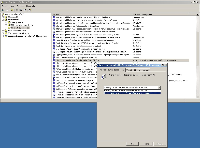
Je potřeba ve firewallu povolit sdílení souborů. V případě winxp je to triviální, v případě visty a win7 si dávejte bacha, pro jakou lokaci povolujete přístup (zda z domény, privátní sítě, nebo veřejné).
Aby složka mohla být sdílena pro všechny a bez hesla, je potřeba, aby byl lokální přístup povolen pro uživatele everyone, taktéž sdílení bylo povoleno pro everyone. Dále je potřeba, aby byl povolen účet guest (standardně je zablokován). Ve win7 musí být povoleno sdílení pro neověřené uživatele.
Nejlépe se vše spravuje přes konzoli správce počítače : Buď pravé tl. myši na Tento počítač(né jeho zástupce) -> Spravovat
Nebo : Start -> Ovládací panely -> Nástroje pro správu -> Správa počítače -> Místní uživatelé a skupiny -> Uživatelé
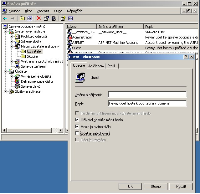
Pokud máme zapnuté zjednodušení sdílení souborů (jediná možnost v Home verzích winxp), tak není vidět ve vlastnostech složky položka "zabezpečení", tj. nastavování práv na filesystému.
Zjednodušené sdílení má ale i nějaké výhody (hlavně pokud chceme rychle nasdílet třeba tiskárnu):
- automaticky povolí uživatele guest
- automaticky nastaví sdílení pro každého
- automaticky nastaví bránu firewall
Shrnuto a podtrženo, zjednodušené sdílení je pro základní nastavení sdílení pro všechny, rychle a velmi jednoduše, což je případ nezkušených uživatelů, tedy majítelů winxp home verzí, kde je toto jediná možnost sdílení.
Zjednodušené sdílení souborů se nastavuje : Start -> Ovládací panely -> Možnosti složky -> Zobrazení ->Použít zjednodušené sdílení souborů (doporučeno)
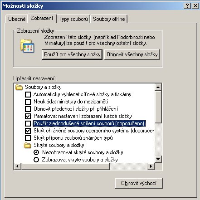
WinXP standardně sdílí rootovský "C:" oddíl (a nejen ten), jen není přístupný, pro nikoho (ani se správně zadaným uživatelským jménem a heslem administrátora). Sdílení přes C$ ani pořádně nerozumí administrátoři windows serverů a domén. Jednoduše proto, že při připojení počítače do domény se C$ automaticky zpřístupní administrátorovi domény, tudíž jeho sdílení nemusí řešit. Výhody a nevýhody tohoto přístupu snad ani říkat nemusím. Je to bezpečnostní riziko, které ovšem rád podstoupím, jelikož jako administrátorovi mi to ušetří hodně práce a uživateli počítače čas.
Všechny sdílené položky lze vidět ve správci počítače : Start -> Ovládací panely -> Nástroje pro správu -> Správce počítače -> Sdílené složky -> Sdílené položky
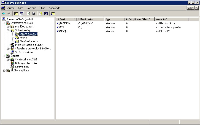
Podrobné informace o nastavení C$ na pc, který není v doméně, si probereme v příštím článku spolu s mocnou a záhadnou věcí, které se říká wmi.
Když vidím administrátora, který když se chce dostat na nějaký počítač a vleze do okolní sítě, tak si občas něco pomyslím. Okolní síť je jen špatný vtip založený na netbiosu. Rozumněj, pofiderní protokol, který má za cíl prezentovat jména počítačů na síti. Tento způsob je pomalý, neefektivní a hlavně děsně nespolehlivý. Někdy trvá sto let načtení okolní sítě a většinou tam nejsou všechny počítače vidět (ač mají identické nastavení).
Netbios je ve winxp standardně zapnut a slouží k získávání seznamu a jmen počítačů v sítí aniž by existoval nějaký statický seznam (třeba server na síti, který by tento seznam spravoval). Informace jsou získávány jak jinak, nežli broadcastem, což není úplně krásná věc. Netbios je hodně stará věc a dříve byl i nezbytnou mezivrstvou pro sdílení souborů ve windows, protože starší verze protokolu smb neuměla přímo pracovat nad tcp/ip. V dnešní době je podle mně netbios zbytečná nepotřebná zátěž, kterou není vhodné používat.
Jen tak v rychlosti, zakazuje se/povoluje se zde : Start -> Ovládací panely -> Síťová připojení -> Vlastností síťového připojení (pravé tl. myši na připojení) -> Protokol sítě internet (TCP/IP) -> Vlastnosti -> Upřesnit -> Wins :
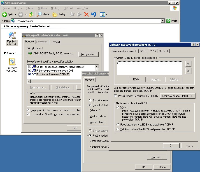
Řešeních je několik. Někdo to začal řešit pomocí wins serveru, což je jen jakýsi server na síti, který udržuje názvy strojů a jejich ip adresy. Wins jde také do úpadku, máme přeci DNS!
Nastavení wins je na stejném místě jako nastavení netbios.
DNS je velmi správné řešení. Proč mít několik různých rozjetých serverů, když mají vlastně dělat totéž? Tzn., překládat jména na ip, popř. obráceně.
DDNS je ještě lepší řešení. To je vlastně, velmi jednoduše řečeno, dhcp server na síti, který přiděluje IP strojům a jakmile nějakému stroji přidělí IP, tak informuje DNS server o jeho názvu a ip adrese, a dns server automaticky přidá příslušný záznam, takže je hned daný stroj dostupný pod dns jménem.
Ve finále tedy máme rozjetou třeba doménu "firma.local" a stroje jsou vidět jako "stroj.firma.local". A to je další z neznalostí tzv. administrátorů win stanic. Když je totiž počítač v doméně, tak na něj lze přistupovat, resp. ho překládat voláním názvu bez domény, tzn : "stroj", né jen "stroj.firma.local". Finta je v tom, že ve win je standardně nastavená proměnná search, která umožňuje vyhledávání domény a standardně je vyhledávána doména v AD, jinak žádná, pokud si jí ručně nenastavíme  . Když tedy není pc v AD doméně a my nevíme, jak nastavit ručně proměnnou search, tak nám nebude fungovat překlad stroje voláním jen jeho názvu, ale musíme volat celé jeho doménové jméno, což je opruz.
. Když tedy není pc v AD doméně a my nevíme, jak nastavit ručně proměnnou search, tak nám nebude fungovat překlad stroje voláním jen jeho názvu, ale musíme volat celé jeho doménové jméno, což je opruz.
Provedeme jednoduše přes registry : Start -> Spustit -> regedit a příslušný klíč je :
"HKEY_LOCAL_MACHINE\SYSTEM\CurrentControlSet\Services\Tcpip\Parameters" (položky "Domain" a "SearchList")

Pokud toto nastavíme, tak se nám příslušná doména přidá za název pc, což můžeme ověřit ve vlastnostech počítače (po restartu by mělo vše fungovat):

V linuxu se toto nastavuje v /etc/resolv.conf, viz příklad :
search firma.local nameserver 192.168.0.1 nameserver 192.168.0.2
Uživatel je přihlášen na klientském pc pod jménem : "franta" a heslem : "vopice". Pokud na serveru vytvoříme stejného uživatele se stejným heslem a nasdílíme složku jen pro tohoto uživatele, popř. pro skupinu, ve kterém daný uživatel je, tak při přístupu klientského pc na server do oné sdílené složky nemusí uživatel zadávat heslo (jsou na obou místech shodná). Tomuto se říká ověřování pomocí NTLM. Uživatel tedy nemusí všude zadávat hesla jak splašenej, resp. jen tam, co podporuje ověřování pomocí NTLM a je tam vytvořený shodný uživatel se shodným heslem.
Většinou stačí jen otevřít třeba tento počítač a do adresního řádku naťukat IP adresu stroje a jméno sdílené složky :
\\192.168.1.1\dokumentyDalší možností je, namapovat onu sdílenou složku na nějaké písmeno :
net use X: \\192.168.1.1\dokumentyV KDE3/4 se dá třeba lehce využít kioslave, tzn., že v konqueroru, nebo v krusaderu se naťuká do adresního řádku :
smb://192.168.1.1/dokumenty
UPDATE : Tady bych zmínil ještě jednu zajímavou věc. Když někdo má winxp a snaží se takto k někomu přistupovat, tak to většinou trvá dost dlouho. WinXP apod. mají totiž miliony věcí kolem a testují a kontrolují různé blbosti a bůh ví, co všechno. Ve finále tedy kolegové s winxp stanicemi čekají, třeba 10-20s, než se k někomu dostanou na C$ a já z linuxu přes kio-slave jsem na daném stroji za vteřinku (prostě mi okamžitě vyběhne nabídka k loginu a heslu a jsem tam). Z win serverů je to rychlejší, ale na linux to v některých případech stejně nemá. Samozřejmě jsem se u winxp pokoušel různě s těmito věcmi laborovat, vypínat zbytečně fce apod., ale k rychlosti na linuxu jsem se nedostal.
Lze použít několik způsobů. Prvním z nich je, že si otevřeme tento počítač a do adresního řádku naťukáme ip adresu stroje, který tiskárnu sdílí "\\192.168.1.1\", poté se nám zobrazí seznam všech sdílení (sdílené složky i sdílené tiskárny), které ten danný počítač má. Poté už jen stačí ťuknout pravým tl. myši na tiskárnu a dát připojit. Tím se stáhnou a nainstalují ovladače z počítače, který onu tiskárnu sdílí. Vše probíhá téměř automaticky a vše je velmi jednoduché. Ovšem někdy není toto řešení úplně ok, třeba některé starší aplikace ztrácejí své nastavení ohledně takto připojené síťové tiskárny, což není moc vyhovující. Další problém může být třeba různorodost systémů a jejich ovladačů atd.
Nejlepším řešením je vytvoření tzv. local portu. Tzn : nabídka start -> ovládací panely -> Tiskárny a faxy -> přidat tiskárnu -> další -> Místní připojená k tomuto počítači (odškrtneme Automaticky rozpoznat a nainstalovat tiskárnu ...) -> další -> Vytvořit nový port -> typ portu : local port -> nabušíme celou sdílenou cestu : "\\192.168.1.1\HP3015". Poté už si jen vybereme adresář s ovladačem pro tiskárnu a vualá, tiskárna se nainstaluje a vše sviští.
Takto lze použít i jiný ovladač, lze použít třeba nějaký univerzální (v případě laserových tiskáren hp to bývá windows driver "HP Laserjet III"), vše se tváří jako lokální tiskárna a aplikace s tím nemají problémy a celé je to stabilnější.
Tato tiskárna má svojí vlastní síťovou kartu a tudíž i svojí IP. V dialogu pro přidání tiskárny můžeme postupovat obdobně jako v předchozím případě, tj. vytvoříme nový port, ale tentokrát né local port, ale "Standard TCP/IP Port" a v následujícím dialogu jen do prvního řádku naťukáme ip adresu tiskárny, nic víc, druhý řádek se sám doplní, poté dáme další a vybere příslušnou složku s ovladačem a vualá, je to tam. Toto je nejlepší způsob, jak síťovou tiskárnu přidat.
Máme starou dosáckou aplikaci, která umí tisknout jen na LPT port. Máme novou laserovou tiskárnu, která nemá LPT port, jen USB. Co teď? Tiskárnu nainstalujeme, nasdílíme jí a namapujeme na LPT port pomocí příkazu :
net use lpt1: \\127.0.0.1\nazevsdilenitiskarnyNu a nyní když dosácká aplikace pošle tisk na lpt port, tak se přesměruje na sdílenou tiskárnu, která to přehodí na usb port.
Jaké porty se používají a k čemu jsou? Tyto :
| Port / protokol | K čemu je | Poznámka |
| 137/udp | NETBIOS name service | Zjištění seznamu pc v síti pomocí netbios |
| 138/udp | NETBIOS datagram service | Prohlížení počítačů v síti pomocí netbios |
| 139/tcp | NETBIOS session service | Vlastní sdílení souborů pomocí netbios |
| 445/tcp | SMB Direct (SMB over TCP) | Sdílení souborů SMB/CIFS bez netbios |
Vše zmíněné by mělo platit i pro win7, jen počítejte s tím, že se asi 2x víc naklikáte (bezesrandy) a některé drobnosti budou na trochu jiných místech.
Pro dnes by to bylo vše. Snad se mi povedlo velmi polopaticky a snad i úspěšně vysvětlit tuto základní problematiku a doufám, že jsem na nic nezapomněl, nebo se někde blbě nepřežblept (psal jsem to z hlavy). Příště tedy podrobně C$ a tajemné WMI. Poté už nás jen čeká amatérský zbastlený C++ program, který je i takovým seznamem pěkných klíčů a hodnot v registrech.
Tiskni
Sdílej:
![]()
![]()
![]()
![]()
![]()
![]()
jak vypadá druhá strana řekyAbigail je devka

Osobně si myslím, že současná situace je okTak OK.
Hodně lidí takové věci řeší.+1 Díky moc za článek.
Proč tady?Už třeba jne z toho důvodu, aby si linuxák mohl říct "Díky [oblíbené božstvo], že takovéto [oblíbený pohlavní orgán]-oviny nemusím v Linuxu řešit."
 Jinak sdílení je ještě to lepší - je to sice obludnost obludná, ale jsou horší věci: například dodnes Windows považují jedno a to samé zařízení za různá zařízení, pokud jsou strčena do různého PIC(e) slotu nebo USB konektoru a ne vždy to jde řešít tak, že se ovladač nainstaluje pro každý USB port ...
Jinak sdílení je ještě to lepší - je to sice obludnost obludná, ale jsou horší věci: například dodnes Windows považují jedno a to samé zařízení za různá zařízení, pokud jsou strčena do různého PIC(e) slotu nebo USB konektoru a ne vždy to jde řešít tak, že se ovladač nainstaluje pro každý USB port ...
Protoze, kdyz vidim to mnozstvi dialgu, ktere je nutne prolezt...Navíc mají v každý verzi windows jinou strukturu, protože user experience...
Že jo? Tak jsem ho dal, je to dost kvalitní a použitelné z IT.
Výběr zápisků, které se týkají Linuxu, Open Source či IT.

 PS:
PS:
 .
.C$ automaticky zpřístupní administrátorovy doményV tuto chvíli asi jediná výtka. ;o)
Co Ahavi? Rada lidi ho tady jmenovala v souvislosti s jmeny pocitacu v siti a zero-conf approach. Nainstaloval jsem, ale nejak nevim co s tim dal.Avahi je super věc, používám denně. Nainstaluj Avahi (pravda, to už máš), nainstaluj nss-mdns (v některých distrech libnss-mdns). Pokud je potřeba, uprav /etc/nsswitch.conf (většinou umazávám 4 z *mdns4, ať to funguje i pro IPv6), uprav /etc/avahi/avahi-daemon.conf (někdy není ve výchozím stavu podpora IPv6). Vylaď firewall, pokud je potřeba. Pak už jen zkoušet, pomocí avahi-browse -a vypíšeš všecky nalezené počítače a služby, avahi-browse _workstation._tcp jen počítače, avahi-resolve --name název.local ukáže IP adresu počítače podle názvu. A pak začít reálně používat, ping název.local, do prohlížeče zadat adresu název.local, SSH, SFTP, ostatní služby.